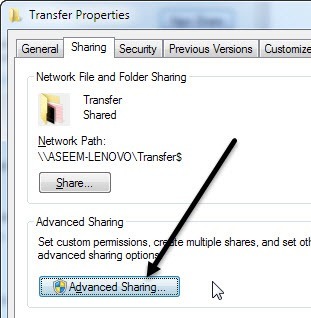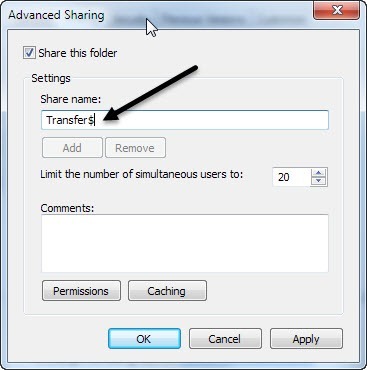Nếu bạn có nhiều máy tính trên mạng và muốn chia sẻ các thư mục giữa chúng, bạn có thể thêm một chút bảo mật bằng cách tạo một chia sẻ Windows ẩn. Hướng dẫn này khá cơ bản và giả định rằng bạn đang ở trong môi trường Windows nhóm làm việc hoặc miền. Chia sẻ ẩn hữu ích nếu bạn muốn chia sẻ một thư mục, nhưng chỉ muốn nó được truy cập bởi những người bạn đã đặt tên chia sẻ.
Tất nhiên, một phần ẩn không đảm bảo rằng ai đó không thể truy cập vào thư mục nếu họ cố gắng hết sức. Tốt nhất nên sử dụng điều này như một bước bảo mật bổ sung cùng với các chính sách bảo mật mạng khác của bạn. Nếu bạn đang ở trong một miền Windows, giống như trong một mạng công ty, bạn sẽ thấy rằng 99% thời gian, ổ đĩa cứng cục bộ của bạn được chia sẻ. Đây được gọi là cổ phiếu quản trị trong lingo CNTT. Về cơ bản, nó được cấu hình theo cách đó để bất kỳ quản trị viên nào có thể kết nối với bất kỳ máy tính nào trên mạng và truy cập tất cả các tệp cục bộ.
Chia sẻ quản trị cũng là tất cả các chia sẻ ẩn, để mọi người duyệt mạng sẽ không nhìn thấy chúng. Bạn có thể xem các ổ đĩa cục bộ của mình có được chia sẻ bằng cách đi tới Máy tính của tôi, nhấp chuột phải vào ổ C cục bộ (hoặc bất kỳ chữ cái nào bạn có) và chọn Thuộc tính. Nhấp vào tab Chia sẻvà bạn sẽ thấy rằng "Chia sẻ thư mục này" được chọn và tên chia sẻ là C $.
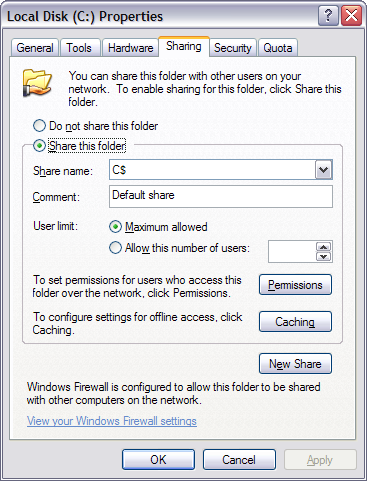
Biểu tượng $sau tên chia sẻ là những gì làm cho thư mục bị ẩn trên mạng. Như bạn có thể thấy ở đây, toàn bộ ổ cứng C của tôi được chia sẻ kể từ khi tôi ở trên miền công ty. Hãy nhớ rằng, điều này có nghĩa là bất kỳ Quản trị viên nào đều có thể truy cập tất cả các tệp của bạn bất kỳ lúc nào! Vì vậy, bạn thực sự không có quyền riêng tư trong miền Windows.
Tất nhiên, để chia sẻ một thư mục trên mạng gia đình hoặc thậm chí trong văn phòng của bạn, hãy làm theo quy trình tương tự như được mô tả ở trên. Theo mặc định, khi bạn nhấp vào Chia sẻ thư mục này, tên chia sẻ sẽ được điền bằng tên của thư mục. Trong Windows 7 và Windows 8, hãy nhấp vào nút Chia sẻ nâng caođể nhận tất cả các tùy chọn chia sẻ.
thêm $ngay sau tên chia sẻ mà không có bất kỳ dấu cách nào. Bạn nên lưu ý rằng bạn chỉ có thể tạo chia sẻ ẩn này khi bạn chia sẻ thư mục lần đầu tiên trong Windows 7 và Windows 8. Vì một số lý do, bạn không thể thay đổi tên chia sẻ khi bạn đã chia sẻ thư mục, để thay đổi , trước tiên bạn phải xóa phần chia sẻ và sau đó chia sẻ lại thư mục.
Ngoài ra, nếu bạn muốn mọi người có thể thêm và xóa tệp trong thư mục, bạn cần phải nhấp vào nút Quyềnvà nhấp vào Thay đổihoặc Kiểm soát hoàn toàn.
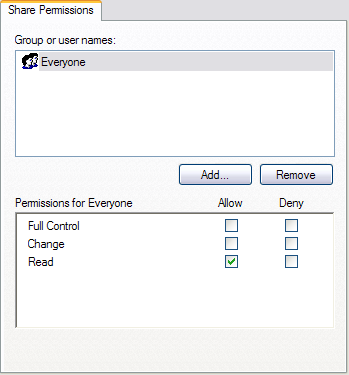
Thay đổithường đủ tốt vì nó cho phép mọi người thêm tệp và xóa tệp. Kiểm soát hoàn toàncho phép ai đó thay đổi quyền trên chính thư mục.
Để truy cập vào chia sẻ ẩn trong Windows, bạn cần truy cập Windows Explorer (Máy tính của tôi) và nhập đường dẫn UNC đầy đủ vào thư mục. Nếu điều đó không có ý nghĩa gì, đường dẫn UNC chỉ đơn giản là tên máy tính và tên thư mục mà bạn muốn truy cập. Vì vậy, nếu tôi chia sẻ một thư mục có tên MyFilesdưới dạng MyFiles $trên máy tính có tên Comp1, tôi sẽ truy cập thư mục đó bằng cách truy cập Máy tính của tôi và nhập trong thanh địa chỉ:
Miễn là mọi thứ đã được thiết lập chính xác, nội dung của thư mục sẽ bật lên mà không có sự cố! Lưu ý rằng nếu bạn duyệt qua mạng qua Trình khám phá và nhấp vào máy tính đó, bạn sẽ không thấy thư mục được chia sẻ đó trong danh sách vì nó bị ẩn. Bạn chỉ có thể truy cập bằng cách nhập theo cách thủ công vào đường dẫn đầy đủ như được hiển thị ở trên.
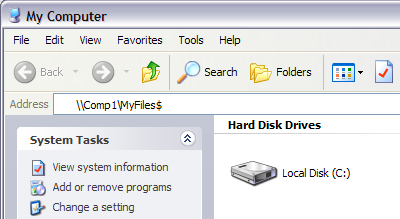
Và đó là điều đó! Bây giờ bạn đã chia sẻ một thư mục trên mạng bị ẩn! Nếu bạn có bất kỳ câu hỏi hoặc sự cố nào khi thiết lập, hãy đăng nhận xét và chúng tôi sẽ cố gắng trợ giúp. Hãy tận hưởng!